Nuevo problema. Ubuntu 16.04/16.10. Ahora, cada vez que inicio gparted, aparecen nuevos íconos de partición de disco, justo encima del ícono de la papelera, en el iniciador de Unity. Tengo que "desbloquear desde el lanzador" para deshacerme de ellos.
Las publicaciones anteriores para versiones anteriores de Ubuntu proponen varias correcciones que ya no se aplican en 16.04/16.10. ¿Alguna idea de cómo deshacerse permanentemente de estos molestos íconos?
Aquí hay una captura de pantalla que muestra los 3 íconos, justo encima del ícono de la papelera:
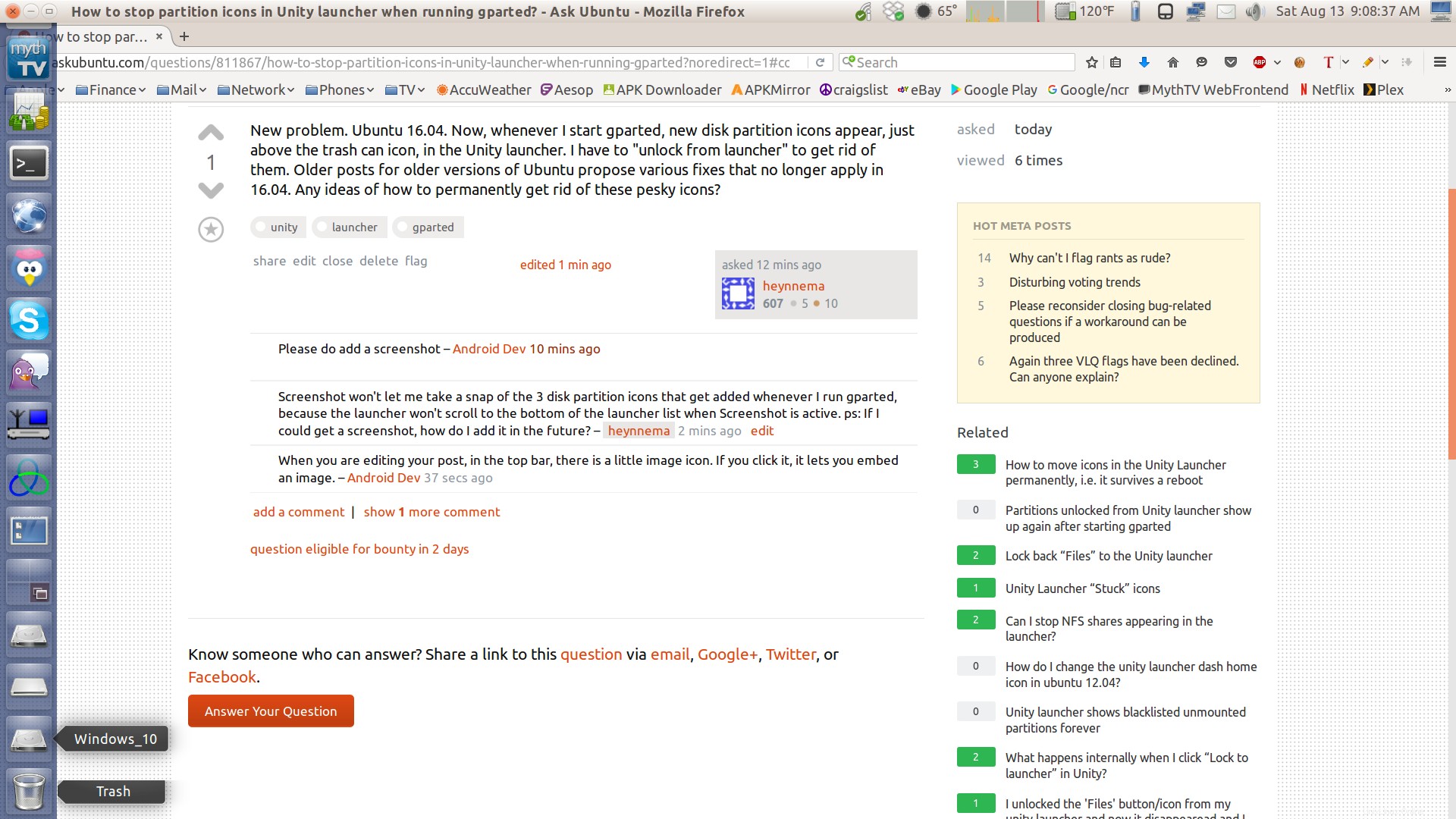
Respuesta aceptada:
La causa
Al eliminar dispositivos del lanzador, el dispositivo aparecerá en la lista negra de (gsettings ) tecla
com.canonical.Unity.Devices blacklist
Sin embargo, si se elimina el dispositivo (se desconecta de alguna manera), el dispositivo también se elimina de la lista negra. La próxima vez que conecte el dispositivo, la historia comenzará de nuevo.
La solución
La solución a continuación almacenará los dispositivos en la lista negra en un archivo. Después de eliminarlos una vez , el dispositivo nunca volverá a aparecer en el lanzador. Si desconecta un dispositivo, la secuencia de comandos (re) agregará inmediatamente el dispositivo a la lista negra.
#!/usr/bin/env python3
import subprocess
import time
import os
key = "com.canonical.Unity.Devices"
bl_file = os.environ["HOME"]+"/.blacklist_data"
while True:
time.sleep(2)
current = subprocess.check_output([
"gsettings", "get", key, "blacklist",
]).decode("utf-8")
if "@as" in current:
current = []
else:
current = eval(current)
try:
r = open(bl_file).read()
r = [] if r == '' else r.splitlines()
except FileNotFoundError:
r = []
if current != r:
newlist = list(set([d for d in current+r if not d == '']))
open(bl_file, "wt").write("\n".join(newlist))
subprocess.Popen(["gsettings", "set", key, "blacklist", str(newlist)])
Cómo usar
- Copie el script en un archivo vacío
- Guardarlo como
remember_blacklist.py -
Pruébalo:ejecútalo con el comando:
python3 /path/to/remember_blacklist.py -
Si todo funciona bien, agregue a Aplicaciones de inicio:Dash> Aplicaciones de inicio> Agregar. Agregue el comando:
python3 /path/to/remember_blacklist.py
Nota
- Leyendo desde
gsettings(prácticamente todo lo que hace el script) es extremadamente liviano y no agregará ninguna carga notable a su sistema - Si (y siempre que) el dispositivo se abra en cualquier
nautilusventana, seguirá apareciendo en el lanzador. Sin embargo, el icono no se bloqueará en el iniciador y desaparecerá.